|
このwikiHowでは、Android、iPhone、またはiPadでTikTokアカウントを完全に削除する方法を説明します。アカウントを削除すると、気が変わった場合に備えて、30 日間は「非アクティブ」ステータスのままになります。この期間中にログインしない場合、TikTok アカウントのすべてのデータとコンテンツは永久に削除されます。 ステップ- {"smallurl": "https:\/\/www.wikihow.com \/images_en \/thumb \/5 \/56 \/delete-a-tiktok-account-step-1.jpg \/vv4-460px-delete-a-tiktok-acunt-step-s" www.wikihow.com \/images \/thumb \/5 \/56 \/delete-a-tiktok-account-step-1.jpg \ /v4-728px-delete-a-tiktok-account-step-1.jpg "、" smallwidth ":460、" 345 " 8 ":546、"ライセンス ":" <div class = \ "mw-parser-output \"> <\/div> "} 1携帯電話またはタブレットにティクトクを開きます。白黒の音符アイコンは、ホーム画面 (iPhone または iPad) またはアプリ ドロワー (Android) にあります。
- アカウントは30日間無効になり、その後TikTokサーバーから削除されます。この期間中にアカウントを再度アクティブ化する場合は、再度ログインするだけです。
- アカウントの削除を続行すると、すべての TikTok コンテンツにアクセスできなくなります。アプリ内購入は返金できません。 [1]
- {"smallurl": "https:\/\/www.wikihow.com \/images_en \/thumb \/9 \/92 \/delete-a-tiktok-account-step-2-version-2.jpg \/vv4-460px-delete-a-tiktok-step-luves-a-ccount-jptep-ly PS:\/\/www.wikihow.com \/images \/thumb \/9 \/92 \/delete-a-tiktok-account-step-2-version-2.jpg \/v4-728px-delete-delete-delete-a-tiktok-account-step-2-version-2.jpg "" ":" 5、 "BigWidth":728、 "bigheight":546、 "licensing": "<div class = \" mw-parser-output \ "> <\/div>"} 2click "プロファイル]アイコン{"smallUrl":"https:\/\/www.wikihow.com\/images_en\/4\/44\/AndroidIGprofile.png","bigUrl":"https:\/\/www.wikihow.com\/images\/thumb\/4\/44\/AndroidIGprofile.png\/36px-AndroidIGprofile.png","smallWidth":460,"smallHeight":383,"bigWidth":36,"bigHeight":30,"licensing":"<div class=\"mw-parser-output\"><\/div>"} .インターフェースの右下隅にある人のシルエットです。
- ログインしていない場合は、すぐにログインするように求められます。
- {"smallUrl":"https:\/\/www.wikihow.com\/images_en\/thumb\/e\/eb\/Delete-a-TikTok-Account-Step-3.jpg\/v4-460px-Delete-a-TikTok-Account-Step-3.jpg","bigUrl":"https:\/\/www.wikihow.com\/images\/thumb\/e\/eb\/Delete-a-TikTok-Account-Step-3.jpg\/v4-728px-Delete-a-TikTok-Account-Step-3.jpg","smallWidth":460,"smallHeight":345,"bigWidth":728,"bigHeight":546,"licensing":"<div class=\"mw-parser-output\"><\/div>"} 3 3 つのドットのメニュー•••をクリックします。インターフェースの右上隅にあります。
- {"smallUrl":"https:\/\/www.wikihow.com\/images_en\/thumb\/e\/e1\/Delete-a-TikTok-Account-Step-4.jpg\/v4-460px-Delete-a-TikTok-Account-Step-4.jpg","bigUrl":"https:\/\/www.wikihow.com\/images\/thumb\/e\/e1\/Delete-a-TikTok-Account-Step-4.jpg\/v4-728px-Delete-a-TikTok-Account-Step-4.jpg","smallWidth":460,"smallHeight":345,"bigWidth":728,"bigHeight":546,"licensing":"<div class=\"mw-parser-output\"><\/div>"} 4 [アカウントの管理] をクリックします。メニューの一番上にあります。
- 下にスクロールして「アカウントの削除」をタップします。 「アカウントの管理」画面の下部にあります。削除するアカウントに関する詳細が記載された確認ページが表示されます。
- Twitter や Facebook などのソーシャル メディア サービスを使用してアカウントを作成した場合は、確認ページが表示される前に、 「確認して続行」をクリックしてそのサービスにログインする必要があります。
- {"smallUrl":"https:\/\/www.wikihow.com\/images_en\/thumb\/b\/b7\/Delete-a-TikTok-Account-Step-6.jpg\/v4-460px-Delete-a-TikTok-Account-Step-6.jpg","bigUrl":"https:\/\/www.wikihow.com\/images\/thumb\/b\/b7\/Delete-a-TikTok-Account-Step-6.jpg\/v4-728px-Delete-a-TikTok-Account-Step-6.jpg","smallWidth":460,"smallHeight":345,"bigWidth":728,"bigHeight":546,"licensing":"<div class=\"mw-parser-output\"><\/div>"} 6赤い「アカウントの削除」ボタンをクリックします。インターフェースの下部にあります。確認ウィンドウが表示されます。
- アカウントの設定方法によっては、電話番号を確認して確認コードを入力して続行するように求められる場合があります。プロンプトが表示されたら、画面の指示に従って確認します。
- {"smallUrl":"https:\/\/www.wikihow.com\/images_en\/thumb\/2\/2d\/Delete-a-TikTok-Account-Step-7.jpg\/v4-460px-Delete-a-TikTok-Account-Step-7.jpg","bigUrl":"https:\/\/www.wikihow.com\/images\/thumb\/2\/2d\/Delete-a-TikTok-Account-Step-7.jpg\/v4-728px-Delete-a-TikTok-Account-Step-7.jpg","smallWidth":460,"smallHeight":345,"bigWidth":728,"bigHeight":546,"licensing":"<div class=\"mw-parser-output\"><\/div>"} 7 「削除」をクリックして確定します。すぐにTikTokからログアウトされます。これであなたのアカウントは無効になり、他のユーザーはあなたの動画を見ることができなくなります。
- 気が変わった場合は、30 日間の期間が終了する前にログインしてアカウントを再度アクティブ化してください。
広告する
警告する- アカウントの削除は元に戻せないプロセスであり、ユーザー名、動画、フォロワー、いいねなど、プラットフォーム上のすべての情報が削除されます。キャッシュされた情報 (チャット履歴など) は受信者に表示されたままになります。
広告する |